两台电脑连网 一台可以连 一台为什么不可以
同一局域网的两台电脑不能访问怎么回事
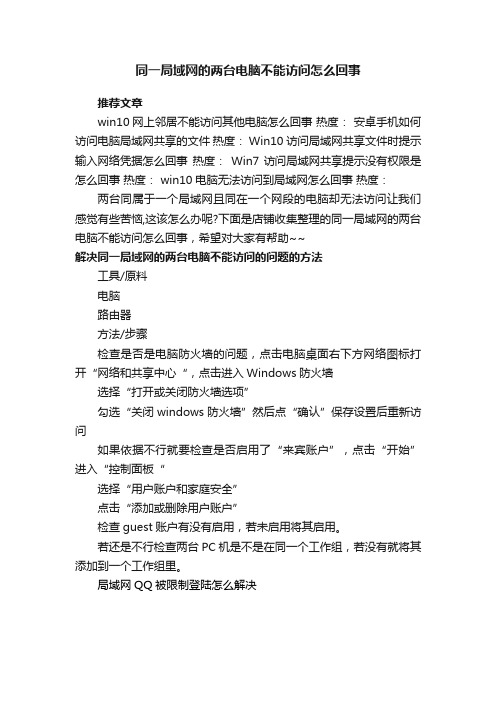
同一局域网的两台电脑不能访问怎么回事
推荐文章
win10网上邻居不能访问其他电脑怎么回事热度:安卓手机如何访问电脑局域网共享的文件热度: Win10访问局域网共享文件时提示输入网络凭据怎么回事热度:Win7访问局域网共享提示没有权限是怎么回事热度: win10电脑无法访问到局域网怎么回事热度:两台同属于一个局域网且同在一个网段的电脑却无法访问让我们感觉有些苦恼,这该怎么办呢?下面是店铺收集整理的同一局域网的两台电脑不能访问怎么回事,希望对大家有帮助~~
解决同一局域网的两台电脑不能访问的问题的方法
工具/原料
电脑
路由器
方法/步骤
检查是否是电脑防火墙的问题,点击电脑桌面右下方网络图标打开“网络和共享中心“,点击进入Windows防火墙
选择“打开或关闭防火墙选项”
勾选“关闭windows防火墙”然后点“确认”保存设置后重新访问
如果依据不行就要检查是否启用了“来宾账户”,点击“开始”进入“控制面板“
选择“用户账户和家庭安全”
点击“添加或删除用户账户”
检查guest账户有没有启用,若未启用将其启用。
若还是不行检查两台PC机是不是在同一个工作组,若没有就将其添加到一个工作组里。
局域网QQ被限制登陆怎么解决。
为什么我的两台电脑在一个路由器上却不能互相访问通过这个步骤地设置
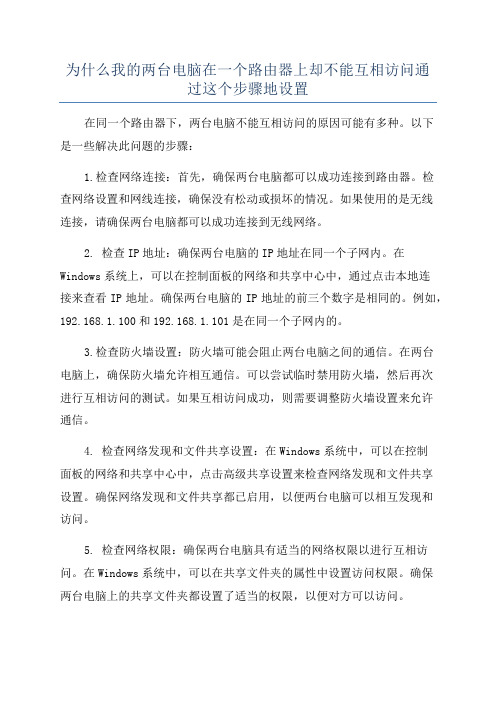
为什么我的两台电脑在一个路由器上却不能互相访问通过这个步骤地设置在同一个路由器下,两台电脑不能互相访问的原因可能有多种。
以下是一些解决此问题的步骤:1.检查网络连接:首先,确保两台电脑都可以成功连接到路由器。
检查网络设置和网线连接,确保没有松动或损坏的情况。
如果使用的是无线连接,请确保两台电脑都可以成功连接到无线网络。
2. 检查IP地址:确保两台电脑的IP地址在同一个子网内。
在Windows系统上,可以在控制面板的网络和共享中心中,通过点击本地连接来查看IP地址。
确保两台电脑的IP地址的前三个数字是相同的。
例如,192.168.1.100和192.168.1.101是在同一个子网内的。
3.检查防火墙设置:防火墙可能会阻止两台电脑之间的通信。
在两台电脑上,确保防火墙允许相互通信。
可以尝试临时禁用防火墙,然后再次进行互相访问的测试。
如果互相访问成功,则需要调整防火墙设置来允许通信。
4. 检查网络发现和文件共享设置:在Windows系统中,可以在控制面板的网络和共享中心中,点击高级共享设置来检查网络发现和文件共享设置。
确保网络发现和文件共享都已启用,以便两台电脑可以相互发现和访问。
5. 检查网络权限:确保两台电脑具有适当的网络权限以进行互相访问。
在Windows系统中,可以在共享文件夹的属性中设置访问权限。
确保两台电脑上的共享文件夹都设置了适当的权限,以便对方可以访问。
6.重启路由器和电脑:有时,重新启动路由器和电脑可以解决网络连接问题。
尝试将路由器和电脑都重新启动,然后再次测试互相访问的情况。
7. 使用网络工具进行故障排除:如果以上步骤都无法解决问题,可以使用网络工具进行故障排除。
例如,可以使用ping命令测试两台电脑之间的连接,并查看是否有任何错误或丢包。
还可以使用网络监控工具来检查路由器和电脑之间的连接状态,以找出问题所在。
总结起来,两台电脑不能互相访问可能是由于网络连接、IP地址、防火墙设置、网络发现和文件共享设置、网络权限等问题引起的。
为什么我的两台电脑在一个路由器上却不能互相访问,通过这个步骤地设置:

为什么我的两台电脑在一个路由器上却不能互相访问,通过这个步骤地设置:方法一:为什么我的两台电脑在一个路由器上却不能互相访问,通过这个步骤地设置:1:打开受访者的GUEST帐户(不缀诉,)2:在"开始"-- ”运行”里输入”gpedit.msc<打开组策略>3:依次展开”windows设置”-”本地策略”-”用户指派权利”在窗口右边栏里找到”拒绝从网络访问这能计算机”后,双击打开,把里面的guest帐户删除 4:依次展开”windows设置”-”本地策略”-”安全选项”在右边栏里找到”网络访问:本地帐户的共享和安全模式”双击打开,把它改成”经典:本地用户自己的身份验证”5:依次展开”windows设置”-”本地策略”-”安全选项”在右边栏里找到”帐户:使用空白密码的本地用户只允许进行控制台登录”并把它设置为”禁用”方法二(必须设置同一样的工作组名。
)1、启用guest来宾帐户,清除“帐户已停用”的选项。
2、控制面板→管理工具→本地安全策略→本地策略→用户权利指派里,“从网络访问此计算机”中加入guest帐户,而“拒绝从网络访问这台计算机”中删除guest帐户;3、我的电脑→工具→文件夹选项→查看→去掉“使用简单文件共享(推荐)”前的勾;4、控制面板→管理工具→本地安全策略→本地策略→安全选项里,把“网络访问:本地帐户的共享和安全模式”设为“ “经典-本地用户以自己的身份验证”)。
5:依次展开”windows设置”-”本地策略”-”安全选项”在右边栏里找到“帐户:使用空白密码的本地用户只允许进行控制台登录”并把它设置为”禁用”(不过我们可能还会遇到另外一个问题,当用户的口令为空时,访问还是会被拒绝。
原来在“安全选项”中有一个“账户:使用空白密码的本地账户只允许进行控制台登录”策略默认是启用的,根据Windows XP安全策略中拒绝优先的原则,密码为空的用户通过网络访问使用Windows XP的计算机时便会被禁止。
两台电脑共享上网常见的几种解决方法

电信,如何使三台电脑共同上网,并且各自分开,各自的机器想上就上也许大家早就知道共享上网了,就是若干台电脑通过一台性能比较好的、与internet连接的电脑上网,大部分网吧与单位的小型局域网都是这样与internet连接的,因为无论从以前的modem,ISDN,到现在的ADSL甚至宽带上网,租用一个IP地址就要出一份租金,如果局域网里的每一台电脑都有一个合法的IP的话,那样的费用太高,太不合算,所以组建一个局域网,然后通过一台主机,也就是服务器上网就成为很好的选择,在这里我想谈谈共享上网的实现原理,无论通过类似路由器这样的硬件设备上网,还是用windows的internet连接共享,或者用网关类软件wingate,代理服务器软件sygate等上网,它们的原理都是相同的,路由器这样的硬件上网设备只不过是把软件固化在了硬件中,软件完全能实现他的功能。
在谈共享上网的原理之前,我想有必要介绍一下私有地址,私有地址就是在一个网络内部使用,这个网络不会与别的网络相连,所以网络中的任何一台机器都不会与别的网络的机器的IP地址发生冲突,国际上的网络组织指定了三个保证都不会被分配的保留的IP地址段,这三个地址段是:10.0.0.0-10.255.255.255172.16.0.0-172.31.255.255192.168.0.0-192.168.255.255这些IP地址可以在一个局域网内部使用,在信息高速传递的今天,没有同internet连接的网络已经很少了,但直接以这样的私有地址连接到因特网显然是不行的,比如有两个网络都是用的192.168.0.0-192.168.255.255这个地址,那么就会有两个192.168.0.2,当因特网上有数据要传给192.168.0.2这台电脑时,就会产生冲突。
大家肯定要问:不是有合法的IP地址吗,给每台机器一个不就行了吗?这当然是可以的,但是出于经济原因的考虑,现在小型网络连接internet大部分都是局域网内用私有地址,然后通过一台有合法IP的主机上网,而且,因为局域网内的机器不是合法的IP地址,不与internet直接相连,没有暴露在internet上,所以,有合法IP 的那台主机也起了个防火墙的功能,这样的网络成为小型网络的首选。
如何解决同一局域网的两台电脑不能访问的问题

如何解决同一局域网的两台电脑不能访问的问题在日常使用电脑的过程中,可能会遇到同一局域网下的两台电脑无法相互访问的问题。
这种情况可能造成文件无法共享、打印机无法使用等困扰。
本文将介绍一些解决同一局域网下两台电脑无法访问的问题的方法。
一、检查网络连接首先,需要检查两台电脑的网络连接是否正常。
可以通过打开浏览器,尝试访问一个已知的网页,确认网络连接正常。
如果无法访问网页,则需要检查网络连接配置,包括网线连接是否松动,IP地址是否配置正确等。
二、检查防火墙设置防火墙可能会阻止两台电脑之间的通信。
在Windows系统中,可以通过以下步骤检查防火墙设置:1. 打开“控制面板”,选择“Windows Defender 防火墙”。
2. 在左侧菜单中点击“高级设置”。
3. 在“入站规则”和“出站规则”中,查找是否有阻止两台电脑通信的规则,如有,将其禁用或删除。
三、检查网络共享设置如果两台电脑需要进行文件共享,需要确保网络共享设置正确。
可以按照以下步骤检查设置:1. 在Windows系统中,打开“控制面板”,选择“网络和共享中心”。
2. 点击“高级共享设置”。
3. 在“当前网络配置文件”下,确保“文件和打印机共享”处于打开状态。
四、检查工作组名称当两台电脑处于同一局域网下时,需要确保它们的工作组名称相同。
可以按照以下步骤检查设置:1. 在Windows系统中,打开“控制面板”,选择“系统”。
2. 在系统设置中,点击“更改设置”。
3. 在“计算机名”标签下,确认两台电脑的工作组名称相同。
五、使用命令行工具修复网络问题如果上述方法无法解决问题,可以尝试使用命令行工具修复网络问题。
可以按照以下步骤操作:1. 在Windows系统中,按下Win+R组合键,打开运行对话框。
2. 输入“cmd”并按下回车键,打开命令提示符。
3. 在命令提示符中,输入“ipconfig /release”并按下回车键,释放当前IP地址。
4. 然后输入“ipconfig /renew”并按下回车键,重新获取IP地址。
局域网无法上网的原因和解决方法

局域网无法上网的原因和解决方法在日常使用计算机网络的过程中,有时我们会遇到局域网无法上网的问题。
这给我们的工作和生活带来了不便,因此需要及时解决。
本文将探讨局域网无法上网的原因,并提出相应的解决方法。
一、原因分析1. 网络设备故障:局域网无法上网的原因之一可能是网络设备出现故障。
例如,路由器可能无法正常工作,交换机的端口可能损坏,网线可能松动等。
2. 网络配置错误:局域网无法上网的另一个原因是网络配置错误。
例如,IP地址和子网掩码设置错误、DNS服务器配置错误或未配置等。
3. 网络连接问题:局域网无法上网还可能是由于网络连接问题。
例如,网线连接不稳定、无线信号强度不足,或者局域网与外部网络之间的物理连接故障。
二、解决方法1. 检查网络设备:首先,应该检查网络设备是否正常工作。
重新启动路由器、交换机和其他网络设备,确保它们能够正常运行。
同时,还要检查网线是否插紧,端口是否损坏等。
2. 检查网络配置:其次,需要检查网络配置是否正确。
在计算机的网络设置中,确保IP地址和子网掩码设置正确。
另外,还要确保DNS服务器配置正确或者选择自动获取DNS服务器。
3. 检查网络连接:然后,应该检查网络连接是否正常。
如使用有线连接,确保网线连接稳定,尽量避免弯曲和拉扯。
如使用无线连接,尝试调整路由器的位置或添加信号增强器来提升信号质量。
4. 检查防火墙和安全软件:有时,防火墙和安全软件也会阻止局域网正常访问外部网络。
因此,检查防火墙和安全软件的设置,确保它们不会阻止局域网上网。
5. 联系网络服务提供商:如果以上方法都试过了,局域网仍然无法上网,那可能是因为网络服务提供商的问题。
可以联系网络服务提供商寻求帮助,了解是否有其他的网络故障导致无法上网。
6. 寻求专业技术支持:如果无法自行解决问题,可以请教专业技术人员的帮助。
向网络工程师或技术支持人员咨询,他们经验丰富,能够帮助你解决问题。
三、总结局域网无法上网是一个常见的网络问题,但通过仔细排查和正确的解决方法,我们可以迅速解决这个问题。
同一个路由器下其他电脑能上网自己电脑不能怎么处理

同一个路由器下其他电脑能上网自己电脑不能怎么处理
最近有小伙伴反映电脑网络连接显示正常,用同一个猫的人上网是正常的,但自己的就是上不了,而且是时好时坏,有时候坏上一会儿又可以上了,有时是半天,那么遇到这种情况我们具体该怎么解决呢?下面就由店铺跟大家分享一下解决方法吧,欢迎大家来阅读学习。
同一个路由器下其他电脑能上网自己电脑不能的处理方法
首先,请大家在计算机应用图标中击右键,然后在右键菜单中选择“管理”选项。
进入Win10系统管理之后,我们在管理界面的左侧栏目中双击“设备管理器”选项,打开Win10系统中的设备管理器。
进入设备管理器之后,我们在右侧设备管理器目录中选择“网络适配器”选项,双击网络适配器设备。
在网络适配器列表中,我们首先需要找到无线网卡设备,然后对着该设备击右键,选择“属性”选项,一般来说无线设备结尾都会以Wireless结尾。
最后,我们在打开的无线设备属性页面中,点击选择“电源管理”选项,然后取消勾选“允许计算机关闭此设备的电源”,点击确定按钮即可。
如果有线网络也会经常掉的话,也可以按照此步骤和方法,对有线网卡设备也要进行类似的设置,一般情况下都会解决问题。
但是如果按照此方法还没有解决问题的话,那么一般情况下就是网卡驱动出了问题,建议检测并更新网卡设备驱动,来彻底解决问题。
为什么电脑连不上无线网
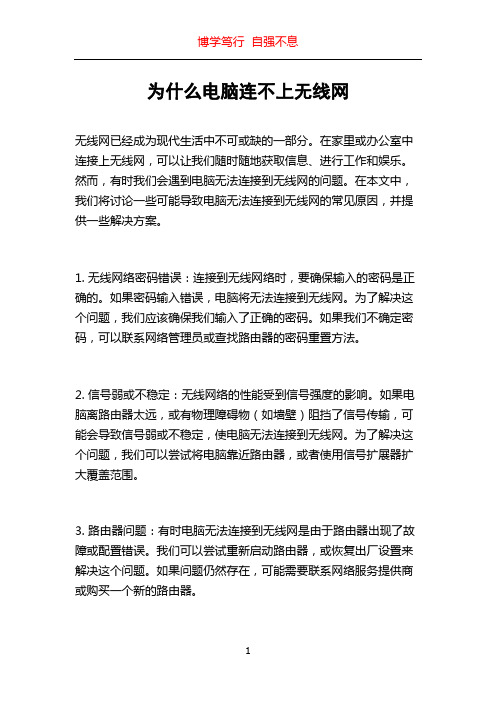
为什么电脑连不上无线网无线网已经成为现代生活中不可或缺的一部分。
在家里或办公室中连接上无线网,可以让我们随时随地获取信息、进行工作和娱乐。
然而,有时我们会遇到电脑无法连接到无线网的问题。
在本文中,我们将讨论一些可能导致电脑无法连接到无线网的常见原因,并提供一些解决方案。
1. 无线网络密码错误:连接到无线网络时,要确保输入的密码是正确的。
如果密码输入错误,电脑将无法连接到无线网。
为了解决这个问题,我们应该确保我们输入了正确的密码。
如果我们不确定密码,可以联系网络管理员或查找路由器的密码重置方法。
2. 信号弱或不稳定:无线网络的性能受到信号强度的影响。
如果电脑离路由器太远,或有物理障碍物(如墙壁)阻挡了信号传输,可能会导致信号弱或不稳定,使电脑无法连接到无线网。
为了解决这个问题,我们可以尝试将电脑靠近路由器,或者使用信号扩展器扩大覆盖范围。
3. 路由器问题:有时电脑无法连接到无线网是由于路由器出现了故障或配置错误。
我们可以尝试重新启动路由器,或恢复出厂设置来解决这个问题。
如果问题仍然存在,可能需要联系网络服务提供商或购买一个新的路由器。
4. 网络适配器问题:电脑的网络适配器负责管理网络连接。
如果网络适配器驱动程序过期或损坏,可能会导致电脑无法连接到无线网。
我们可以尝试更新网络适配器驱动程序,或者重新安装驱动程序来解决这个问题。
5. IP地址冲突:IP地址是网络中设备的唯一标识符。
如果多台设备在同一网络中使用了相同的IP地址,可能会导致冲突,进而造成电脑无法连接到无线网。
为了解决这个问题,我们可以尝试通过DHCP重新分配IP地址,或手动配置不同的IP地址。
6. 安全软件阻止连接:某些安全软件(如防火墙或杀毒软件)可能会阻止电脑与无线网建立连接。
我们可以尝试禁用或更改相关安全软件的设置,以解决这个问题。
以上是几个可能导致电脑无法连接到无线网的常见原因和解决方案。
在解决问题时,我们应该逐个排除可能的原因,并确定到底是什么导致了问题的发生。
两台电脑局域网连接不通介绍

两台电脑局域网连接不通介绍当局域网内其他机器访问这台计算机时提示:“您可能没有权限使用网络资源。
请与这台服务器的管理员联系以查明您是否有访问权限,拒绝访问”。
下面由店铺给你做出详细的两台电脑局域网连接不通介绍!希望对你有帮助!两台电脑局域网连接不通介绍:1 检查 guest 用户启用2 检查本地安全策略:\安全设置\本地策略\用户权限分配\中的“拒绝从网络访问这台计算机”,把guest删除3 检查注册表:HKEY_LOCAL_MACHINE\SYSTEM\CurrentControlSet\Control\ Lsa右边窗口RestrictAnonymous的值是否为0 XP的互连问题的总结写在前面的话:其实网上也有很多这样的帖子,只是我觉得写的都不全面,也不是很清楚。
自己上次连机时碰到了问题,结果很找了几篇文章才搞清楚。
所以就决定自己写篇算是比较全面的。
这篇文章的基础很低,尽量保证对电脑不是很了解的人都能看懂和运用。
请大虾们指正,谢谢。
这是第一篇,讲的是XP与XP互连的问题。
1. 硬件是否连通我们在计算机的连机之前首先要确认的就是这两台计算机在网络上是否已经连接好了,也就是说硬件部分是否连通。
可以通过开始-运行中用ping命令来检测。
将两台计算机都最好是各自手动设置IP(比如172.192.0.1 子网掩码 255.255.255.0 而另一个是172.192.0.2 子网掩码相同)使用命令ping 172.192.1.2(在IP是172.192.0.1 的计算机上使用) 使用ping 172.192.0.1 (IP是172.192.0.2上使用) 看两台电脑是否已经连通。
若连通了就可以了,若没那就要检查硬件的问题了,比如网卡是不是好的有没有插好网线是不是好的一般也就这3个情况了。
关于IP的具体设置步骤: 我的电脑-控制面板-网络连接-本地连接右键属性-常规-找到TCP/IP协议-点下面的属性-常规-选择使用下面的IP地址,然后填IP和子网掩码就可以了。
局域网常见问题答疑

9、我们公司的局域网现在通过网上邻居不能访问其他电脑,工作组也不能打开,只能输入对方机器的IP地址才能进行访问,请问这是怎么回事呀(设置了共享,而且每个机器都是设置的独立IP)?
答:输入IP地址能访问,但工作组打不开,应该是PC的工作组不一致造成的,只要将每台电脑按照下列步骤操作“我的电脑→右击属性→计算机名→更改→工作组”, 设置为同一个工作组即可。
答:1.可能是你电脑和“猫”之间的网线没有插好,试试把网线插紧。2.网线有问题,可以考虑换几条网线试试。如果LAN口灯亮了,则说明刚才那条网线有问题。3.网卡驱动未安装或网卡出现故障。
6、我们是通过ADSL“猫”上网的,我们宿舍有个路由器,隔壁宿舍也有个路由器,各自宿舍内有局域网,现在我想把两个宿舍的6台电脑连起来组个局域网,也就是用两个路由器怎么连局域网?怎样实现呢?(两个宿舍用两条ADSL线路上网,互不影响)
12、我用ADSL上网,使用了路由器自动拨号,挂了三台机器,使用静态IP。三台机器两台装Windows Vista系统,一台Windows XP,它们之间可以互相Ping通,但在运行对话框中输入另一台机器的IP地址,却不能访问它的共享文件。不知道是哪里的设置问题。
答:这需要进行局域网设置。1.几台电脑设置为同一个工作组(在我的电脑右击属性→计算机名→更改→工作组)。2.通过共享某个文件夹,进行局域网共享设置(右击某个文件夹的属性→共享→设置允许在网络上共享该文件夹)。3.开启Guest用户,并允许Guest用户访问网络。4.关闭防火墙试试。5.看是否设置了拒绝从网络上访问该计算机。具体可以参考前一个问题的解答进行设置。
13、我今年与楼上的几个朋友接了路由器上网,但他们看网络电视或用迅雷下载时,网速很慢,我连游戏都玩不成了。有什么方法可以解决呢?
电脑网络共享故障排除技巧
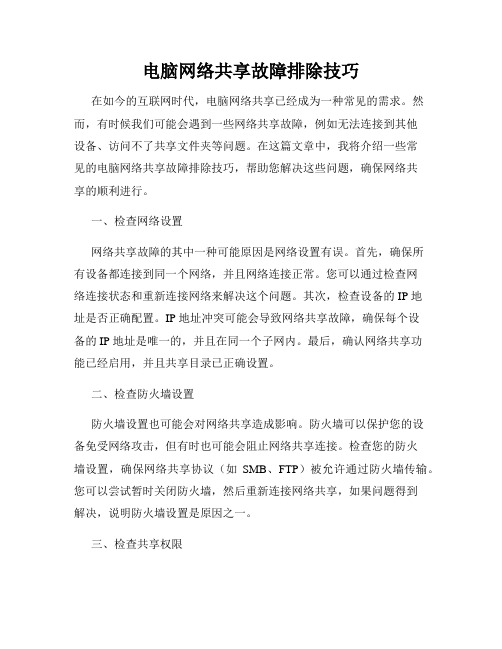
电脑网络共享故障排除技巧在如今的互联网时代,电脑网络共享已经成为一种常见的需求。
然而,有时候我们可能会遇到一些网络共享故障,例如无法连接到其他设备、访问不了共享文件夹等问题。
在这篇文章中,我将介绍一些常见的电脑网络共享故障排除技巧,帮助您解决这些问题,确保网络共享的顺利进行。
一、检查网络设置网络共享故障的其中一种可能原因是网络设置有误。
首先,确保所有设备都连接到同一个网络,并且网络连接正常。
您可以通过检查网络连接状态和重新连接网络来解决这个问题。
其次,检查设备的 IP 地址是否正确配置。
IP 地址冲突可能会导致网络共享故障,确保每个设备的 IP 地址是唯一的,并且在同一个子网内。
最后,确认网络共享功能已经启用,并且共享目录已正确设置。
二、检查防火墙设置防火墙设置也可能会对网络共享造成影响。
防火墙可以保护您的设备免受网络攻击,但有时也可能会阻止网络共享连接。
检查您的防火墙设置,确保网络共享协议(如SMB、FTP)被允许通过防火墙传输。
您可以尝试暂时关闭防火墙,然后重新连接网络共享,如果问题得到解决,说明防火墙设置是原因之一。
三、检查共享权限共享权限设置也是一个可能导致网络共享故障的因素。
如果您无法访问其他设备的共享文件夹,可能是因为您没有被授予访问权限。
要解决这个问题,您可以检查共享文件夹的权限设置,并确保您被授权访问。
另外,如果您是共享文件夹的所有者,还要确保共享目录的权限设置正确,让其他用户可以访问和编辑文件。
四、重启设备有时候,一些小问题可能只需要简单的重启设备就能解决。
当您遇到网络共享故障时,可以尝试重启路由器、电脑以及其他设备,然后再次尝试连接网络共享。
这样做有时可以清除设备缓存,恢复网络连接,解决一些临时性问题。
五、使用专业工具如果您尝试了以上方法仍然无法解决网络共享故障,您可以考虑使用一些专业的网络工具。
例如,您可以使用网络扫描工具来检测网络设备的连接状态和 IP 地址分配情况。
您还可以使用网络诊断工具来分析网络连接问题,并定位故障所在。
为什么用路由器上网.一台电脑可以上,另一台却不可以

回答者: _倚星晨_ - 试用期 一级 12-18 10:52
你的线应该是从分线口分出来分别装在2个电脑上
然后看上网情况,如果某一台不能上网。那么请互换一下。再看情况
如果一直那台都上不了的话请设置一下他的路由设置和网卡设置
回答者: neau200 - 助理 二级 12-18 10:53
NIC
Physical Address. . . . . . . . . : 00-14-78-07-98-77
DHCP Enabled. . . . . . . . . . . : No
IP Address. . . . . . . . . . . . : 192.168.1.100
Subnet Mask . . . . . . . . . . . : 255.255.255.0
Default Gateway . . . . . . . . .. . . . . . . . . . . : 58.20.57.4
C:\Documents and Settings\Administrator>
IP Address. . . . . . . . . . . . : 192.168.1.100 这行就是我本机的IP
Microsoft Windows [版本 5.2.3790]
(C) 版权所有 1985-2003 Microsoft Corp.
C:\Documents and Settings\Administrator>ipconfig/all
Windows IP Configuration
Host Name . . . . . . . . . . . . : waaaaa
Ethernet adapter 本地连接 2:
家用两台电脑共用路由器上网的连接和设置方法
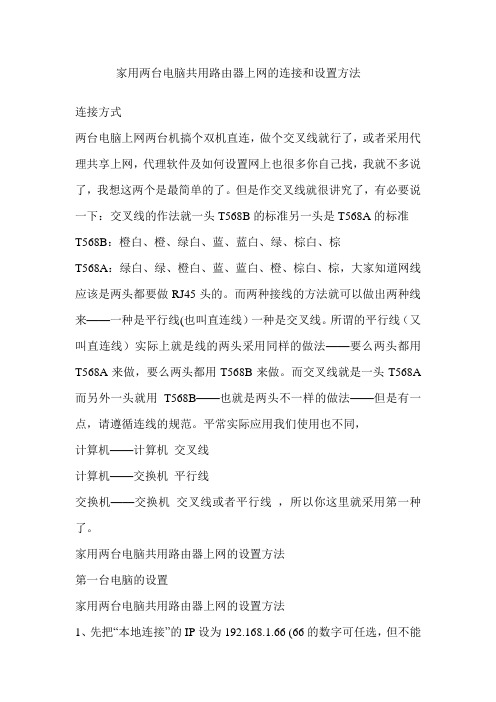
家用两台电脑共用路由器上网的连接和设置方法连接方式两台电脑上网两台机搞个双机直连,做个交叉线就行了,或者采用代理共享上网,代理软件及如何设置网上也很多你自己找,我就不多说了,我想这两个是最简单的了。
但是作交叉线就很讲究了,有必要说一下:交叉线的作法就一头T568B的标准另一头是T568A的标准T568B:橙白、橙、绿白、蓝、蓝白、绿、棕白、棕T568A:绿白、绿、橙白、蓝、蓝白、橙、棕白、棕,大家知道网线应该是两头都要做RJ45头的。
而两种接线的方法就可以做出两种线来——一种是平行线(也叫直连线)一种是交叉线。
所谓的平行线(又叫直连线)实际上就是线的两头采用同样的做法——要么两头都用T568A来做,要么两头都用T568B来做。
而交叉线就是一头T568A 而另外一头就用T568B——也就是两头不一样的做法——但是有一点,请遵循连线的规范。
平常实际应用我们使用也不同,计算机——计算机交叉线计算机——交换机平行线交换机——交换机交叉线或者平行线,所以你这里就采用第一种了。
家用两台电脑共用路由器上网的设置方法第一台电脑的设置家用两台电脑共用路由器上网的设置方法1、先把“本地连接”的IP设为192.168.1.66 (66的数字可任选,但不能是1)子网掩码是255.255.255.0网关设为192.168.1.1 ( 即路由器的地址,见说明书。
)2、然后在浏览器中输入路由器的地址(见说明书。
我的路由器为192.168.1.1),出现登录页面时,输入账号和密码(见说明书,我的路由器都是admin),进入设置页面。
3、选择adsl拨号上网方式,按提示输入相应数据;4、连接W AN,这里会出现DNS值,记下DNS值;5、在“本地连接”IP中输入DNS值,选择完成。
此时电脑已能上网了。
第二台电脑1、最简单的方法就是在“本地连接”中选择自动寻址,即可。
2、也可另外设置第二台电脑的网址。
方法同上。
(注意要选择不同的192.168.1.X, X代表不同的数字,即电脑的编号。
两台电脑用路由器不能上网怎么办

两台电脑用路由器不能上网怎么办
两台电脑是可以接在同一个路由器上进行上网,但也会遇到不能上网的情况,下面是店铺为大家整理了关于两台电脑用路由器不能上网的解决方法,希望能够帮助到您!
两台电脑用路由器不能上网的解决方法
首先用网线单独连接电脑和路由器的LAN口,查看路由器背面的用户名和密码,登陆路由器!
(先单独设置二级路由器,不要把顶层路由器过来的网线和未设置好的二级路由器连接!)
找到LAN设置,不同的路由器,LAN口设置位置可能不同
将LAN口地址改成和你所在第一层路由不一样的地址
保存路由器重新启动,用刚才设置的LAN口地址再次登陆路由器(用户名还是之前的)!
找到WAN口设置(一般在LAN口设置旁边),选择静态IP,WAN 口IP地址设置为顶层路由的IP地址段中的一个,不要和现有IP冲突,子网掩码255.255.255.0,默认网关是顶层路由器的默认网关,首选DNS和备用DNS和网关填一样!
比如这个填写好的,默认网关一定要正确!
重新启动路由器,把顶层路由器过来的网线连接到二级路由器的WAN口上。
如果不能自动联网,可以禁用本地连接,再启用本地连接!
两台电脑用路由器不能上网的。
局域网中一台电脑访问其他电脑正常,其他电脑不能通过IP访问他
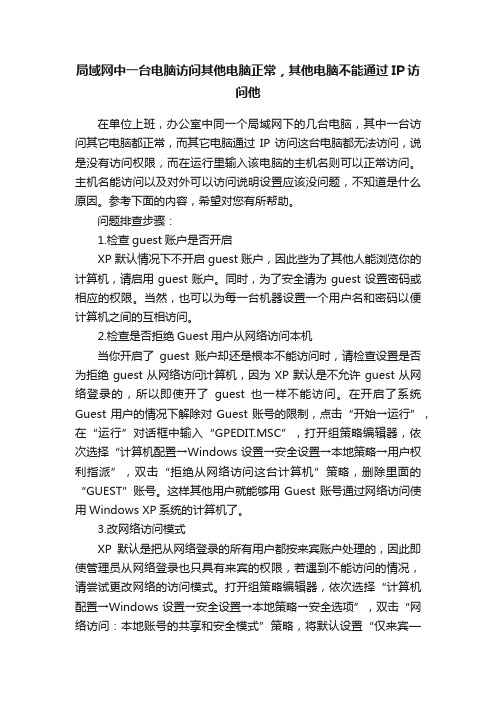
局域网中一台电脑访问其他电脑正常,其他电脑不能通过IP访问他在单位上班,办公室中同一个局域网下的几台电脑,其中一台访问其它电脑都正常,而其它电脑通过IP访问这台电脑都无法访问,说是没有访问权限,而在运行里输入该电脑的主机名则可以正常访问。
主机名能访问以及对外可以访问说明设置应该没问题,不知道是什么原因。
参考下面的内容,希望对您有所帮助。
问题排查步骤:1.检查guest账户是否开启XP默认情况下不开启guest账户,因此些为了其他人能浏览你的计算机,请启用guest账户。
同时,为了安全请为guest设置密码或相应的权限。
当然,也可以为每一台机器设置一个用户名和密码以便计算机之间的互相访问。
2.检查是否拒绝Guest用户从网络访问本机当你开启了guest账户却还是根本不能访问时,请检查设置是否为拒绝guest从网络访问计算机,因为XP默认是不允许guest从网络登录的,所以即使开了guest也一样不能访问。
在开启了系统Guest用户的情况下解除对Guest账号的限制,点击“开始→运行”,在“运行”对话框中输入“GPEDIT.MSC”,打开组策略编辑器,依次选择“计算机配置→Windows设置→安全设置→本地策略→用户权利指派”,双击“拒绝从网络访问这台计算机”策略,删除里面的“GUEST”账号。
这样其他用户就能够用Guest账号通过网络访问使用Windows XP系统的计算机了。
3.改网络访问模式XP默认是把从网络登录的所有用户都按来宾账户处理的,因此即使管理员从网络登录也只具有来宾的权限,若遇到不能访问的情况,请尝试更改网络的访问模式。
打开组策略编辑器,依次选择“计算机配置→Windows设置→安全设置→本地策略→安全选项”,双击“网络访问:本地账号的共享和安全模式”策略,将默认设置“仅来宾—本地用户以来宾身份验证”,更改为“经典:本地用户以自己的身份验证”。
这样即使不开启guest,你也可以通过输入本地的账户和密码来登录你要访问的计算机,本地的账户和密码为你要访问的计算机内已经的账户和密码。
电脑设置wifi热点其他电脑连不上
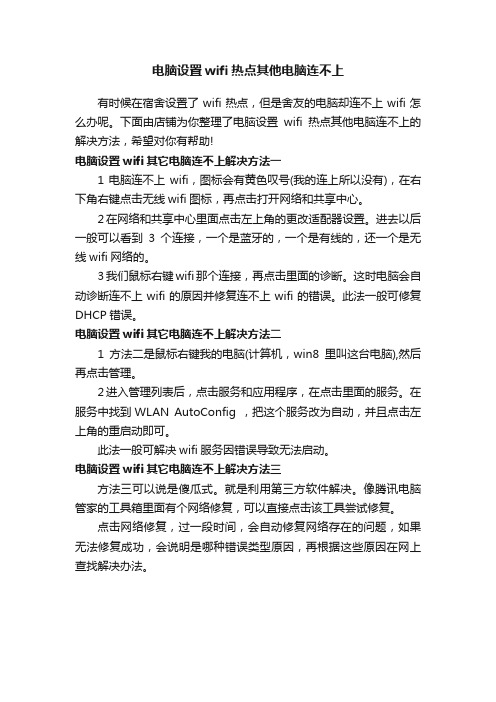
电脑设置wifi热点其他电脑连不上
有时候在宿舍设置了wifi热点,但是舍友的电脑却连不上wifi怎么办呢。
下面由店铺为你整理了电脑设置wifi热点其他电脑连不上的解决方法,希望对你有帮助!
电脑设置wifi其它电脑连不上解决方法一
1电脑连不上wifi,图标会有黄色叹号(我的连上所以没有),在右下角右键点击无线wifi图标,再点击打开网络和共享中心。
2在网络和共享中心里面点击左上角的更改适配器设置。
进去以后一般可以看到3个连接,一个是蓝牙的,一个是有线的,还一个是无线wifi网络的。
3我们鼠标右键wifi那个连接,再点击里面的诊断。
这时电脑会自动诊断连不上wifi的原因并修复连不上wifi的错误。
此法一般可修复DHCP错误。
电脑设置wifi其它电脑连不上解决方法二
1方法二是鼠标右键我的电脑(计算机,win8里叫这台电脑),然后再点击管理。
2进入管理列表后,点击服务和应用程序,在点击里面的服务。
在服务中找到WLAN AutoConfig ,把这个服务改为自动,并且点击左上角的重启动即可。
此法一般可解决wifi服务因错误导致无法启动。
电脑设置wifi其它电脑连不上解决方法三
方法三可以说是傻瓜式。
就是利用第三方软件解决。
像腾讯电脑管家的工具箱里面有个网络修复,可以直接点击该工具尝试修复。
点击网络修复,过一段时间,会自动修复网络存在的问题,如果无法修复成功,会说明是哪种错误类型原因,再根据这些原因在网上查找解决办法。
同样网络别人电脑可以上网,自己的却不可以解决方法!

同样网络别人电脑可以上网,自己的却不可以解决方法!
当我们看到自己跟别人是同一个网络,然而别人一个个的都在上网聊天没问题,自己的电脑下面网络却出现个感叹号,上不了网,此时,心里是不是特无语。
下面来说说几种解决方法。
首先自己电脑连接了但是出现感叹号,说明网卡及驱动应该是没问题的,这个一般情况下是无法获取IP和DNS的问题,我们只需要从无线路由器和IP上考虑。
先重启路由器看是否解决了问题,下一步是在设备管理器里面将网卡先禁用再开启,如果还不行,我们再手动设置IP地址和DNS,如果还不行我们就通过命令来刷新DNS。
这里我主要来告诉大家如何刷新DNS,因为前面的方法都相当的简单。
首先我们进入运行,按WIN+R键,然后输入CMD,回车,在到里面输入命令ipconfig /flushdns,就可以刷新DNS了。
看到后面的succseefully flushde the DNS Resolver Cache,说明已经成功刷新了DNS缓存了。
感谢大家的支持和关注。
- 1、下载文档前请自行甄别文档内容的完整性,平台不提供额外的编辑、内容补充、找答案等附加服务。
- 2、"仅部分预览"的文档,不可在线预览部分如存在完整性等问题,可反馈申请退款(可完整预览的文档不适用该条件!)。
- 3、如文档侵犯您的权益,请联系客服反馈,我们会尽快为您处理(人工客服工作时间:9:00-18:30)。
“Internet 协议(TCP/IP)选项” 。在弹出的对话框中选择“使用下面的 IP 的地址” 选项,这时我们便可设置 IP 地址了。宽带路由的出厂 IP 地址一般都为 192.168.0.1,所以我 们在配置的时候需要将配置的 PC 设置和款低啊路由器在同一个网段中,这里,讲 IP 地址 设置为 192.168.0.254。子网掩码 255.255.255.0,默认网关为 192.168.0.1 通过以上设置,我们就可以登陆的路由器进行具体的配置工作了,首先双击桌面的 IE 浏览器,在地址栏内输入 192.168.0.1 的 IP 地址。 当输入回车以后,我们便可以看到这款路由器的配置界面了。因为的第一次配置,在默 认的情况下不需要用户名的验证。 有些宽带路由器会需要用户名和验证。 D-Link 的产品, 如 默认用户为 Admin,默认密码为空,当遇到用户名和密码验证的产品,我们可以具体查看查 看说明书中的用户名和密码相关的内容。 然后,我们单击“安装向导”选项,这时会进入路由器的配置向导界面,这一页会显 示一个配置的向导的欢迎界面,我们可以直接单击下一步继续进行配置。这时会有一个 Internet 接入的选项界面, 在这个界面里我们可以根据自己使用的宽带线路进行具体的选择, 目前,使用比较多的宽带进入线有 ADSL,CABLE MODEM和小区宽带三种,如果 CABLE MODEM线路,我们可以选择第一项,二 ADSL 和小区宽带线路我们可以 选择第二项,这里我们假设用户使用的是 ADSL 线路,选择第二项,单击下一步继续配置。 接下来还需要我们选择什么样的登录方式来进行登录,一般电信运营商都是使用的 PPPoE 的线号的方式来对用户进行管理,所以这里我们选择第一项,然后单击下一步。在填 充完必要的信息后,路由器会让您选择 IP 地址类型。大部分用户都是使用电信运营商自动 分配的 IP 地址,这里我们选择第一项完全这个配置。 注意: 这里我们为读者介绍了如何利用宽带路由器的配置向导来自动配置, 有轻松的用 户也可以 根据自己的需要对宽带路由器进行手动配置, 建议大家手动配置宽带路由器细看其他产品使 用说明书。 2,设置 PC 共享上网:通过上面这些对宽带路由器已经能为需要共享的PC提供 NAT转换功能了,但是这时我们的PC还不能上网,因为还需要在客户机器上进行一些 TCP/IP选项的设置以后才能实现上网。 其实用户也可以开启款带路由器的DHCP功 能, 这样就不需要在PC机上进行设置便可以自动获得IP地址及默认网关, DNS等信息, 但由于DCHP开启以后对于宽带路由器的性能会有很大的影响, 所以这里我们建议大家使 用这种静态
3,检查 IE 是否设置了代理,如果有请取消,在上图中点击局域网设置,如下图:
4,检查本地连接的IP地址与路由器LAN口和IP处于同一网段,如果不在同一网段,可 以手工配置一个IP地址,如下图:
5,如果您修改了路由器管理端口,则登陆时应输入http://LAN口 IP:端口号。 6,重启电脑后再尝试登陆 192.168.1.1 的管理界面。 7,如果以上操作还是不行,可以尝试将路由器复位。方法是:通电的情况下用曲别针或者圆 珠笔芯抵住电源插孔旁边的 reset 小孔 8 秒钟,松手。
ቤተ መጻሕፍቲ ባይዱ 本文由small0904贡献
1. 检查电脑是否和 LAN 口(1,2,3,4 口中任意一口)连好,路由器上对应的指示灯是 否的亮的, 2. 如果是拨号上网的用户,请先删除宽带的拨号连接,并选择“从不进行拨号连接” 。点 击浏览器里面的工具…… Internet 选项……连接,如下图:
的可能性太小了, 所以放在最后。 了下重新安装 tcp/ip 协议的方法(未经证实) : 在 windows 2000 中,如果 TCP/IP 协议出了问题,我们可以方便卸载并重装,可在 windows xp/2003 中,选中“internet 协议(TCP/IP)”组件后,却发现卸载按钮呈灰色, 无法进行卸载操作,这是因为在 windows xp/2003 系统中,internet 协议(TCP/IP)组件 已经成为操作系统的核心组件,因此用户无法进行删除操作。 在这种情况下,如果要重新安装 TCP/IP 协议组件,可以使用 NETSH 命令重置 TCP/IP 协议,使其恢复到初次安装操作系统时的状态。操作如下:点击“开始/运行”,在运行对 话 框 中 输 入 CMD , 然 后 回 车 这 时 会 弹 出 命 令 提 示 符 窗 口 , 输 入 netsh int ip reset c:resetlog.txt 命令后回车即可,其中“resetlog.txt”文件是用来记录命令 执行结果的日志文件,该参数选项必须指定,这里指定的日志文件的完整路径是 “c:resetlog.txt”。执行命令后的结果与删除并重新安装 TCP/IP 协议的效果相同。 提示: netsh 命令是一个基于命令行的编辑工具, 你可以使用此命令配置和监视 windows 系统,此外它还提供了交互式网络外壳程序接口,netsh 命令的使用格式可以看帮助文 件(在命令提示符窗口中输入“netsh/?即可) 重新安装 TCP/IP 协议,不是全部有效的,有时需要把网卡驱动全部删除干净,重新安装才 有效。
以后,局域网中的 PC 就可以通过宽带路由器进行共享上网了。 总结:通过以上的所有步骤,我们便可以使用宽带路由器共享上网了,宽带路由器中还 有很多更高级的功能选项,如 DHCP、安全等等。读者可以从 IT168 网站了解这些选项的具 体应用方法,根据自己的实际需要来进行适当的配置。
1. 网卡驱动问题,解决方法是卸载网卡重新安装驱动。 2.协议问题,解决方法是卸载后重新安装协议。 3.静电问题,解决方法是关机,拔掉电源、网线及所有带电的附属设备,空开主机开关 6-8 次,等 10 分钟。 第 2 天我首先卸载了网卡驱动,重新安装驱动后问题没能解决。然后我试图卸载协议, 发现无法实现(系统 Win XP) ,而网络又不通,查不到资料,只好放弃。最后按静电问 题解决,还是不行。 整理回家得到的信息发现: 1、ping 127.0.0.1 不通重新安装网卡 2、ping 本机 IP 不通重新安装 tcp/ip 协议 3、ping 邻居计算机的 IP 不通就是网络问题了 4、ping 网关,要通才行,如果网关屏蔽了 ping 另当别论,不通,网关出现问题 5、ping dns 服务器要通才行,不通,dns 设置错误或 dns 服务器出现问题,换个 dns ip 通过测试,除了 DNS 服务器 PING 不通外,其它的都没问题。由于其它电脑能上,那么 网络是没问题的,网关和 DNS 也是没问题的,再加上网卡已经重新安装多了,那么问 题很可能就是出在 tcp/ip 协议上了。由于得不到卸载 tcp/ip 协议的方法,干脆重做系统 好了。重做后,一切正常。 总结: 遇到类似情况应该先重新安装网卡,不行再重新安装 tcp/ip 协议,不行解决静电问题。 最后换台电脑检查网络, 换块网卡检查网卡。 硬件损坏
<1>、网卡惹的祸 故障现象:公司局域网一台电脑不能连网,本地网络连接状态只发送数据, 而接收数据包为 0。 故障处理:使用笔记本电脑测试,网络正常,于是更换计算机网卡,故障解 决。 故障原因:网卡物理故障。 <2>、双绞线惹的祸 故障现象:利用 ADSL MODEM 的路由功能,笔者与六个邻居通过一个 10M HUB 共享一条 ADSL 宽带上网,一个月来运行正常。前天,自家电脑突然不能上 网了,ADSL 虚拟拨号不通,而其它五家都能正常上网。 故障处理:首先怀疑是系统故障,于是在 Windows XP 中重装网卡驱动程序, 重建 ADSL 拔号连接,仍然不能拨通,接着在自家换用其它能正常上网的笔记本 电脑,故障依旧,这就排除了电脑本身的问题。在 HUB 上调换了端口,甚至直接 连接到 ADSL MODEM 上,故障依旧,而他人利用该端口却能正常上网,这也就排 除了 HUB 端口故障。查看本地连接,网络连接图标正常地显示在任务栏,上面并 未出现“×”(事实上网络不通时网络连接图标上往往有个“×”), 再查看网络 连接状态,发现只有发送数据包,接收数据包为 0,由此断定网络连接有问题, 于是检查了一下线路,看是否有扭曲或断裂,并未发现异常现象,然后在双绞线 两端依次重新制作水晶头接头,
分配IP地址的方法,来获得更高的性能。 首先,和刚才配置宽带路由器的机器一样,我们右键点击网上邻居的本地连接属性,打 开对话框,选择TCP/IP选项,在TCP/IP选择中选择“Internet 协议(TCP/IP) 选项”在弹出的对话框中一次输入 IP 地址,默认网关,DNS 这几个选项。在局域网中,我 们的 IP 地址一般使用的是私有 C 类 IP 地址,这里我们键入 192.168.0.X。这里的 X 每台机 器都应该是不同的,如 192.168.0.2、192.168.0.3……子网掩码 XP 操作系统会根据你所输入 的IP地址自动生成,建议用户不要随便修改, 这里还需要切记一点, 一般我们的宽带路由器都被设置为 192.168.0.1。 我们的PC在进 行上网的时候就会向宽带路由器发送请求了。 最后我们设置 DNS 服务器, 这个选项根据地区的不同和线路供应商的不同, 都会不同, 这里我们输入 202.100.96.68.用户可以自己的申请宽带线路,来具体设置。通过这样的设置
